Как настроить мультисайт WordPress WooCommerce AZ
Опубликовано: 2022-10-30WordPress Multisite WooCommerce — идеальное решение для запуска различных интернет-магазинов под управлением одного домена. Однако настройка WooCommerce на мультисайте WordPress — непростая задача.
Если упомянутая проблема — это то, с чем вы сейчас боретесь, эта статья для вас. Эта статья покажет вам, как установить и активировать WooCommerce на мультисайте WordPress, выполнив несколько простых шагов. Так чего же ты ждешь? Давайте начнем!
- Что такое мультисайт WordPress?
- Преимущества настройки мультисайта WordPress WooCommerce
- Как настроить WordPress Мультисайт WooCommerce
Что такое мультисайт WordPress?
Когда дело доходит до WordPress, первое, что может прийти вам в голову, — это веб-сайт блога. Тем не менее, WordPress имеет очень популярную функцию. Он позволяет создать группу интернет-магазинов, бизнес-сайтов или блогов под крышей одной установки. Функция, о которой мы говорим, — WordPress Multisite.
Все корневые сайты и филиалы в сети будут совместно использовать одни и те же основные файлы, подключаемые модули и темы. Каждый сайт может иметь собственные каталоги для отдельных таблиц базы данных и загрузки мультимедиа, но не на сервере.
Основной или корневой сайт — это сайт, который вы создали после установки WordPress. Другие сайты, созданные в сети, являются сайтами филиалов или дочерними сайтами. Сайты филиалов могут быть такими же, как корневой сайт, или полностью отличными друг от друга. Вы можете создавать, управлять и организовывать все сайты из административной панели WordPress.
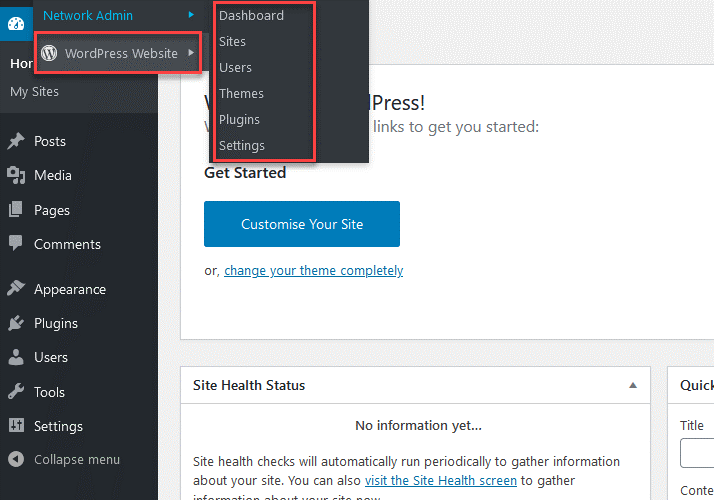
При настройке сайта филиала в мультисайте WordPress есть два доступных варианта для этого сайта. Один из них является подкаталогом, а другой — поддоменом.
Каждый сайт филиала может иметь отдельного администратора. Эти администраторы дочерних сайтов и вся сеть будут находиться под контролем суперадминистратора. Суперадминистратор может добавлять темы и плагины, а другие администраторы могут активировать и деактивировать их.
Преимущества настройки мультисайта WordPress WooCommerce
Любой владелец интернет-магазина знает, что ключом к успеху является привлечение большего количества покупателей и увеличение доходов. WordPress Multisite WooCommerce подходит для этого.
Чтобы дать вам представление о том, почему это надежный выбор, вот некоторые из его ключевых особенностей:
- Это позволяет владельцам интернет-магазинов создавать несколько магазинов с помощью одной установки. Они могут управлять дизайном, темами, расширениями и так далее сразу для нескольких сайтов в сети. WooCommerce Multisite также дает им полный контроль над тем, как выглядят и функционируют эти магазины.
- Продавцы могут продавать несколько вариантов одного и того же товара разным группам покупателей.
- WooCommerce WordPress Multisite также поддерживает различные уровни доступа, что значительно упрощает администрирование. Всякий раз, когда разрабатывается новый сайт, суперадминистратор автоматически получает полный контроль над этим сайтом.
Как настроить WordPress Мультисайт WooCommerce
Настройка WordPress Multisite WooCommerce — это не сложная наука, и каждый может легко это сделать.
Небольшое напоминание перед тем, как приступить к процессу установки, у вас должен быть под рукой веб-сайт WordPress. Вам также понадобится клиент SFTP или FTP, который поможет вам управлять, редактировать и передавать файлы. Затем выполните следующие шаги, чтобы заставить WooCommerce работать на мультисайте WordPress.
# 1 Установите мультисайт WordPress
Во-первых, резервное копирование вашего сайта WordPress должно быть приоритетом, потому что это поможет вам избежать неожиданной потери данных. Вы можете использовать плагин для резервного копирования ваших данных, например UpdraftPlus или cPanel.
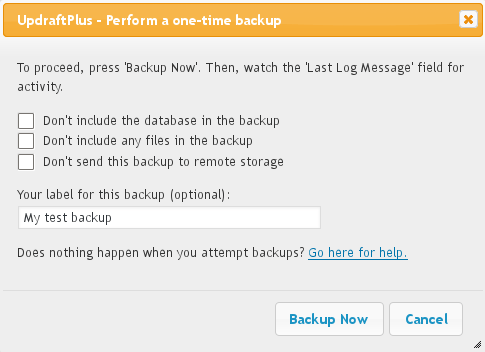
После этого нужно переопределить сайт как мультисайт.
- Зайдите в файловый менеджер, найдите wp-config.php и откройте его.
- Прокрутите вниз, чтобы найти текст «/* Это все, прекратите редактирование! Удачного ведения блога. */» .
- Добавьте следующий код над строкой:
определить('WP_ALLOW_MULTISITE', правда) 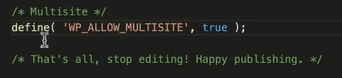

4. Не забудьте нажать кнопку « Сохранить », и теперь мультисайт WordPress доступен для использования.
5. Вернитесь к панели инструментов WordPress, вы можете найти параметр « Настройка сети » на вкладке « Инструменты ».
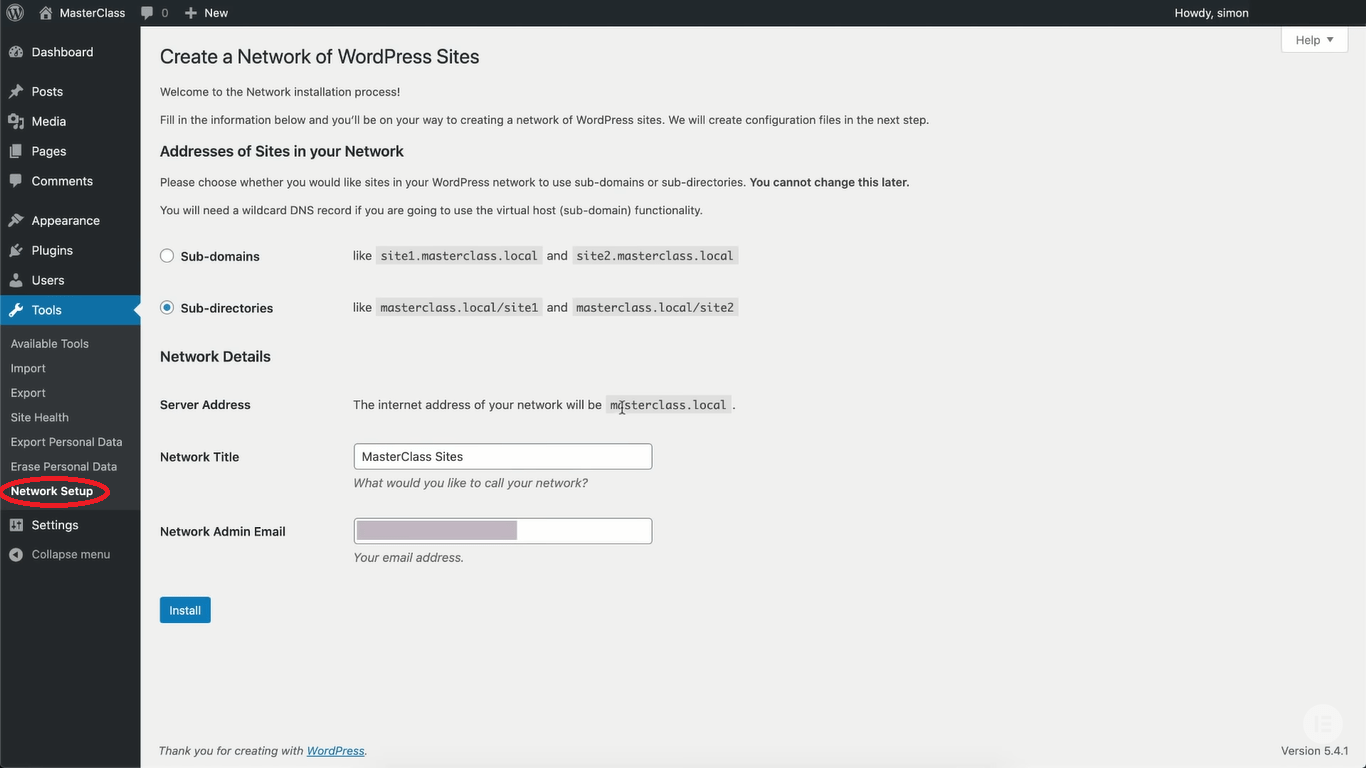
# 2 Включить многосайтовость WordPress
Когда многосайтовая сеть будет готова, вы должны установить свою сеть. Для этого:
- В разделе « Плагины » нажмите « Установленные плагины ».
- Выберите « Деактивировать » в раскрывающемся меню и нажмите « Применить ». Все ваши текущие плагины будут деактивированы.
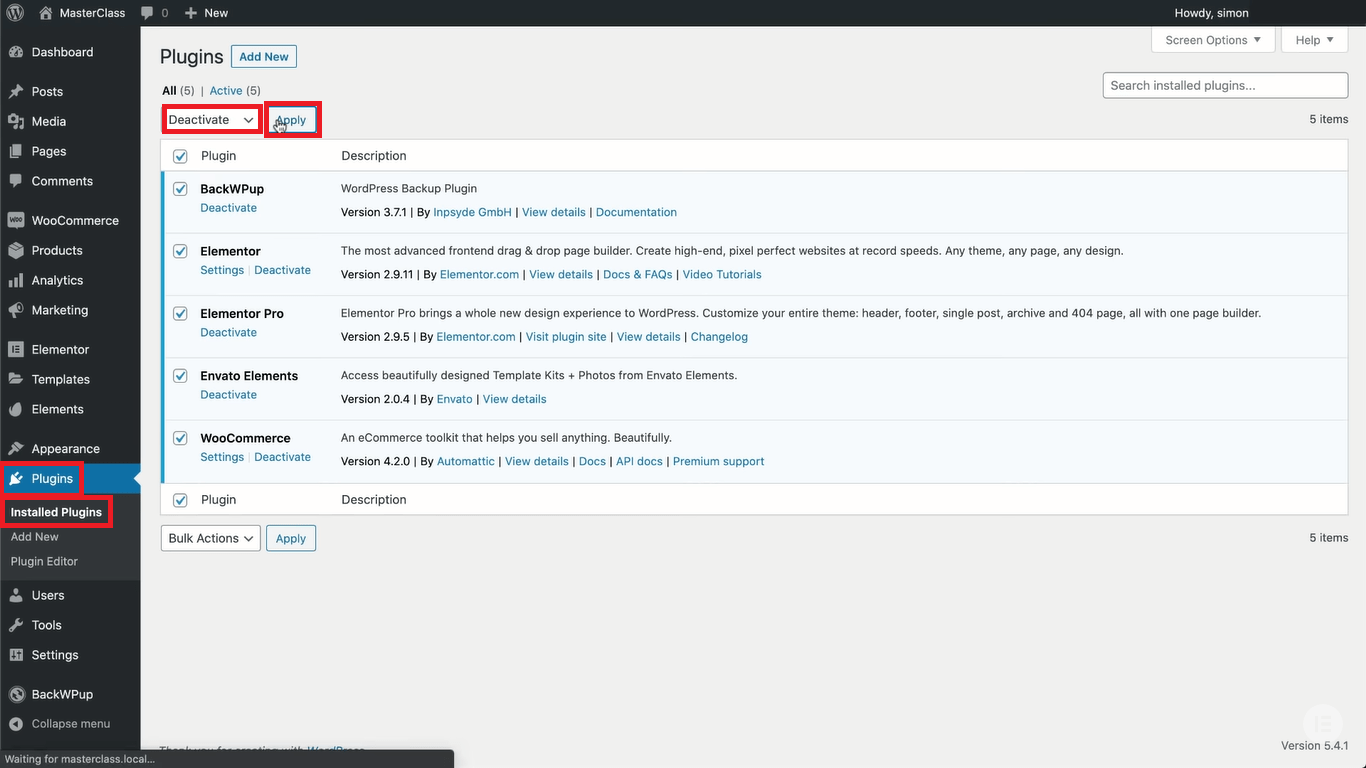
# 3 Установите WooCommerce
На этом этапе:
- Перейдите в « Плагины » > « Добавить новый » и найдите WooCommerce в репозитории плагинов.
- Когда вы увидите плагин WooCommerce, нажмите « Установить сейчас » и подождите несколько секунд, пока начнется процесс установки.
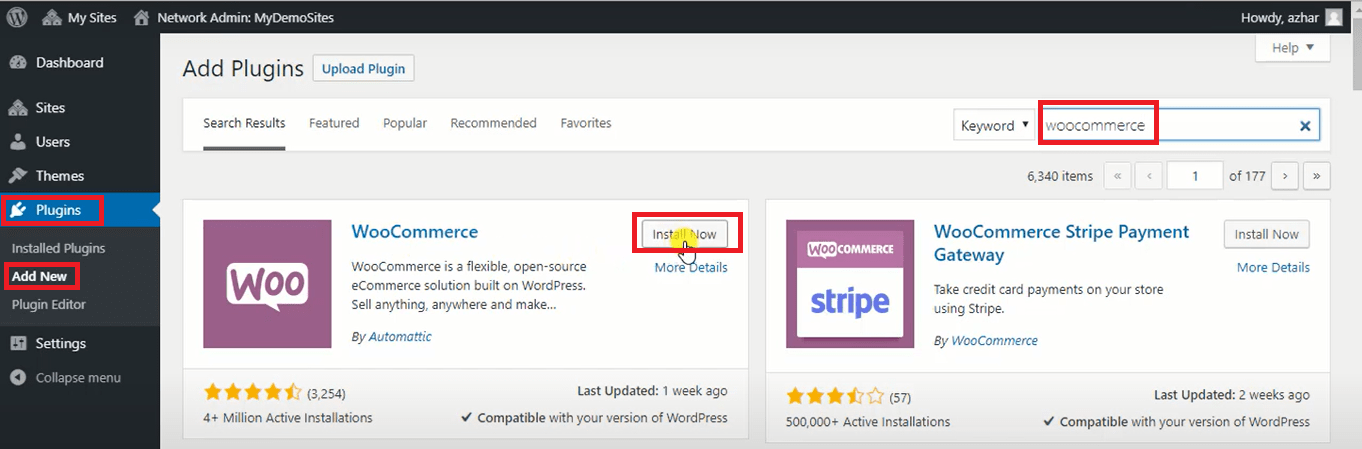
3. Когда установка будет завершена, нажмите « Активировать сейчас» , и ваш WooCommerce будет доступен для вашего использования.
Отдельные сайты в установке WordPress Multisite WooCommerce используют одну сеть, но сохраняют свою индивидуальность. В результате магазины WooCommerce можно настроить по-разному, чтобы удовлетворить самые разные потребности.
# 4 Настройте WooCommerce
Это самый важный шаг для создания мультисайта WooCommerce:
- Вернитесь к панели инструментов WordPress, выберите « Настройка сети» на вкладках « Инструменты ».
- Создавайте новые сайты WordPress в сети. Существует два варианта создания нового сетевого домена. Один из них — « Поддомены », а другой — « Подкаталоги ».
Вы должны тщательно подумать об этом, потому что вы не можете изменить его после принятия решения. Субдомены позволяют разделить ваш сайт на различные разделы, каждый из которых имеет свой уникальный набор материалов. Напротив, подкаталоги создают путь на вашем сайте.
3. Приняв решение о поддоменах и подкаталогах , заполните название сети и адрес электронной почты администратора сети . Затем нажмите «Установить» .
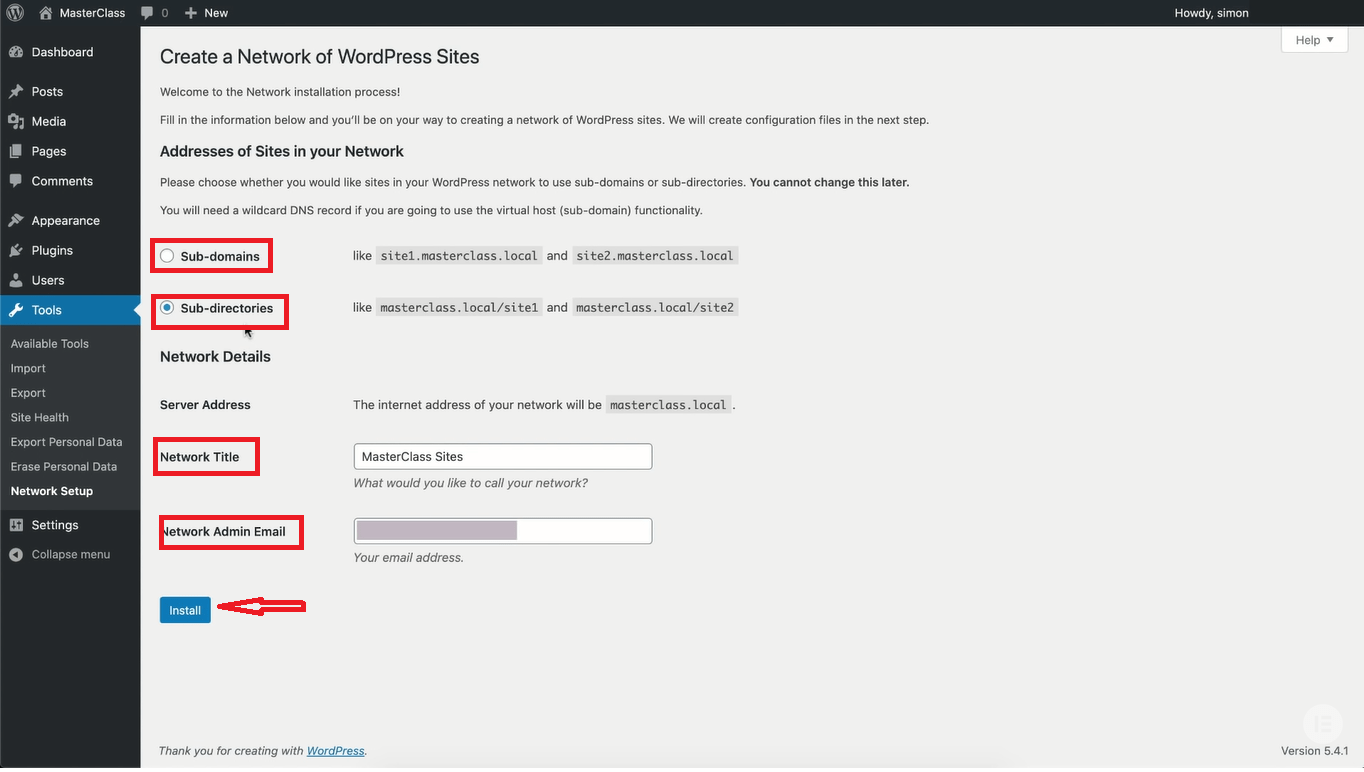
4. WordPress сгенерирует 2 кода и четкие инструкции, куда их поместить в .htaccess и wp-config.php .
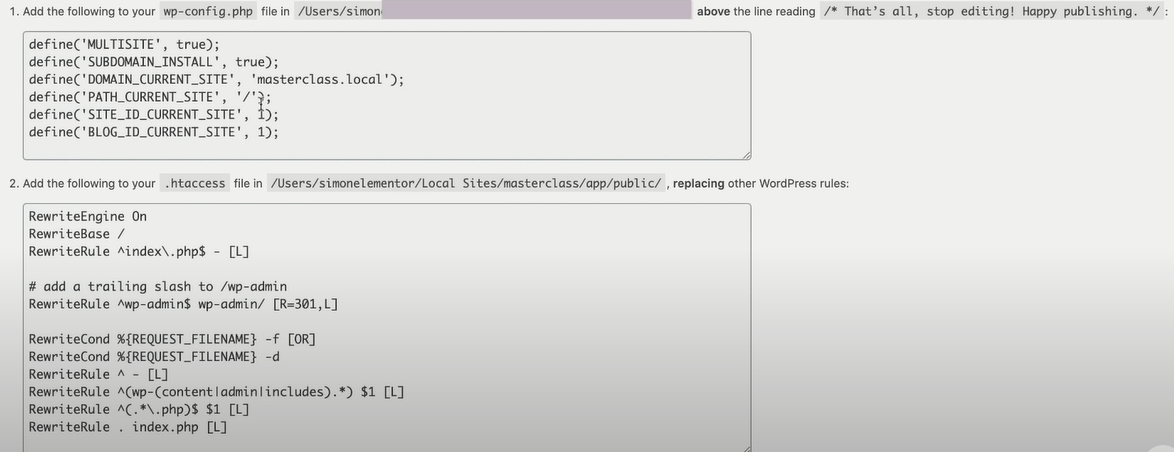
5. Сохранив оба файла, вернитесь в панель управления WordPress, обновите сайт и снова войдите в систему. Затем повторно активируйте WooCommerce в плагинах , и WordPress Multisite WooCommerce готов к работе.
Установите мультисайт WooCommerce в WordPress как профессионал!
Это все о настройке WordPress Multisite WooCommerce и преимуществах, которые она может принести вам и вашим сайтам.
Вам не нужно быть экспертом в программировании, чтобы настроить WooCommerce на мультисайте WordPress. Просто следуйте инструкциям выше, убедитесь, что вы скопировали правильные коды и вставили их в нужное место. Вуаля! WooCommerce работает на вашем мультисайте WordPress.
Спасибо за чтение, и не забудьте подписаться на наш сайт для получения дополнительной полезной информации!
